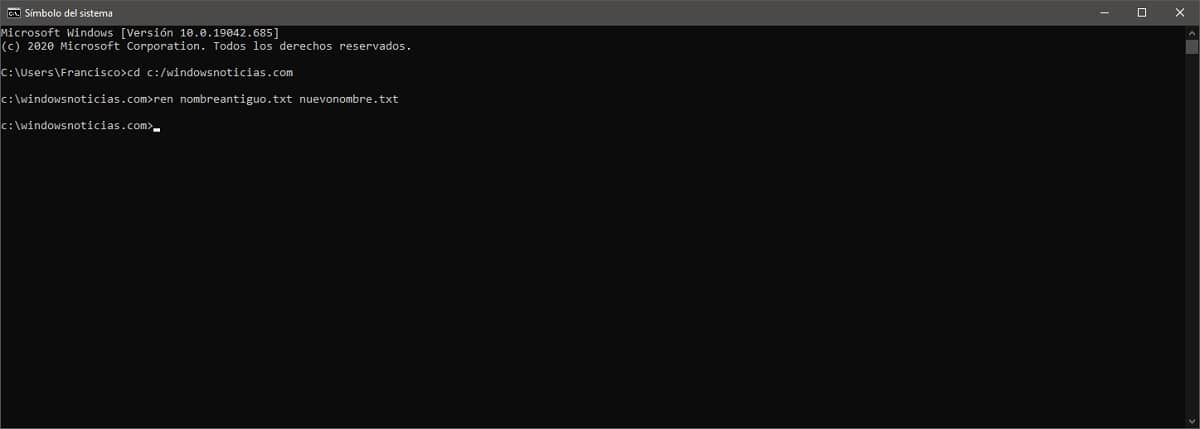Като цяло, когато се използва всеки компютър с операционна система Windows, най-често се прави това, като се използва съответният графичен интерфейс, тъй като от там е възможно достъп до множество функции благодарение на различните програми. Има обаче и такива, които предпочитат да използват, поне в определени случаи, командната конзола на операционната система, известен също като команден ред, Command Prompt или просто CMD.
В този случай това е наследена конзола от стария MS-DOS, така че командите на Linux често не са приложими тук. В някои административни случаи обаче е единствената налична опция, за да можете да използвате всички функции. По същата причина ще ви покажем как можете да преименувате всеки файл с помощта на CMD конзола в Windows стъпка по стъпка.
Така че можете да промените името на всеки файл с помощта на конзолата CMD в Windows
Както споменахме, въпреки че не е най-често срещаният, преименуването на файлове също е нещо, което може да се направи лесно с помощта на командната конзола CMD. В повечето случаи обаче може да е по-практично да го направите от собствения файлов мениджър на Windows.
По-конкретно, за да промените името на файл с помощта на конзолата CMD в Windows, първо ще трябва отидете в директорията или устройството, което съдържа файла с помощта на командата cd ruta-directorio. След като сте във въпросната директория, нещо, което можете лесно да видите, тъй като командната лента го показва точно преди курсора, трябва да изпълните следната команда, като въведете текущото име на файла и новото име, което да приложите, както е показано на примерното изображение:
REN <nombre-anterior> <nuevo-nombre>
В този случай, въпросната команда идва от RENAME (REN, преименуване на английски), и се използва чрез поставяне на двете имена, разделени с интервал. Ако желаете, можете по-късно да проверите дали промяната на името е настъпила правилно, с помощта на командата DIR или с помощта на файловия мениджър.